Teil
- Drücke auf den Button "Teil", um ein Teil auszufräsen.
- Diese Funktion legt einen "Rahmen" um ein Objekt und kann dieses Objekt sozusagen "freistellen"
- Klicke danach auf die Kontur, die Du als Teil ausfertigen möchtest.
- Estlcam legt dann eine Kontur um das Objekt, mit der Fräsbahnstärke, die dem in der Werkzeugtliste gewählten Fräser entspricht; in diesem Fall der 6mm Fräser.
- Nun kann man die Parameter der Fräsung einstellen:
- Zu den Parametern von oben nach unten:
- Man kann den von ESTLCam vorgeschlagenen Namen drin lassen. Zur besseren Übersicht kann man den Namen jedoch auch frei wählen. Ich habe mal "Freistellen" eingegeben.
- Frästiefe: Unabhängig von der Z-Zustellung (Wie tief kann der Fräser pro Arbeitsgang fräsen), wird hier die Tiefe der Fräsung angegeben. Da wir ein 18mm Brett bearbeiten wollen, und das Ganz durch gehen soll, wählen wir mal 18,5mm
- Die Startebene lassen wir mal auf 0mm. Sollte sich die Freistellung am Boden einer Tasche befinden kann man hier auch angeben, ab wann die Freistellung beginnen soll.
- Die Bearbeitungsreihenfolge lege ich mal auf 30. Das ist die Nummer des Arbeitsganges. Da wir ganz zum Schluss erst freistellen wollen, sollten wir auch sicherstellen, daß alle anderen Arbeitsgänge vorher stattfinden.
- Die Anbindungslänge definiert die Länge der Anbindung. Mit dieser wird das Werkstück trotz Freistellung an seinem Platz gehalten, auch wenn wir es frei fräsen. Ansonsten kann es passieren, daß das Teil sich am Fräser schrubbt, und das wollen wir ja nicht...
- Die Anbindungshöhe gibt an, wie hoch die Anbindung sein soll. Vorsicht! Hier ist die Standardeinstellung "Komplett", was mMn keinen Sinn ergibt. Bitte auf ein gesundes Maß heruntersetzen.
- Die anderen Parameter sind für Profis, und können mal in einem weiterführenden Dokument besprochen werden. Diese einfach erst mal lassen wie sie sind.
- Ihr erinnert Euch an die Anbindungen? Die müssen jetzt noch gesetzt werden. Klickt dazu in den Parametern auf den Button Anbinden und wählt in der Fräsung die passenden Orte dafür.
- Wie ihr seht, werden die Fräsbahnen nun unterbrochen dargestellt. Keine Angst, die Fräsbahnen werden beim Ausführen des Programmes nur dann komplett unterbrochen, wenn Ihr vergessen habt, die Anbindungshöhe herunterzusetzen.
Unser "Teil" haben wir nun konfiguriert...


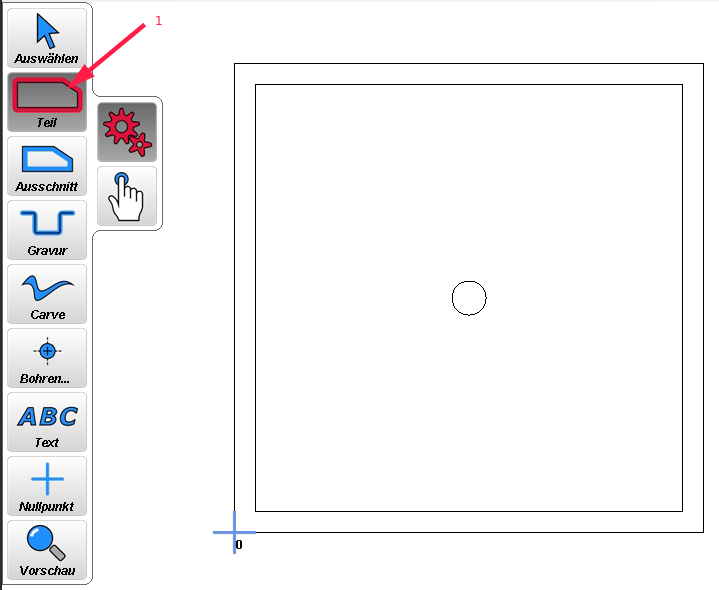
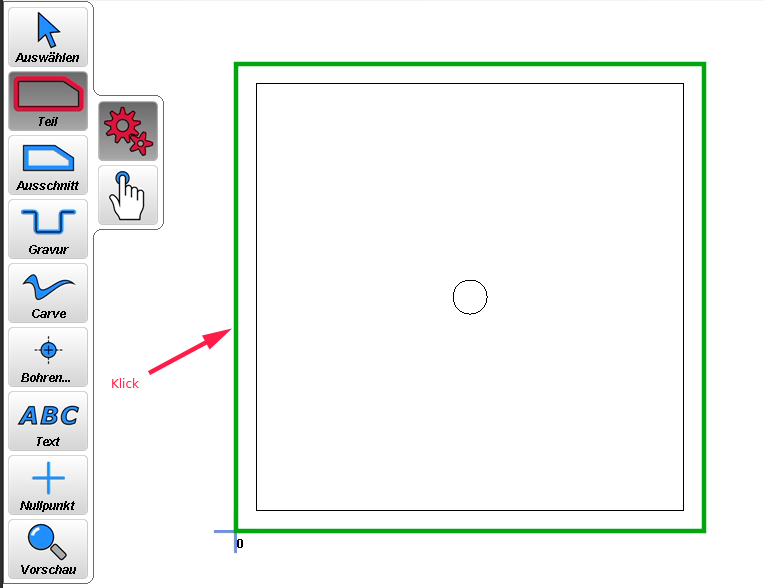
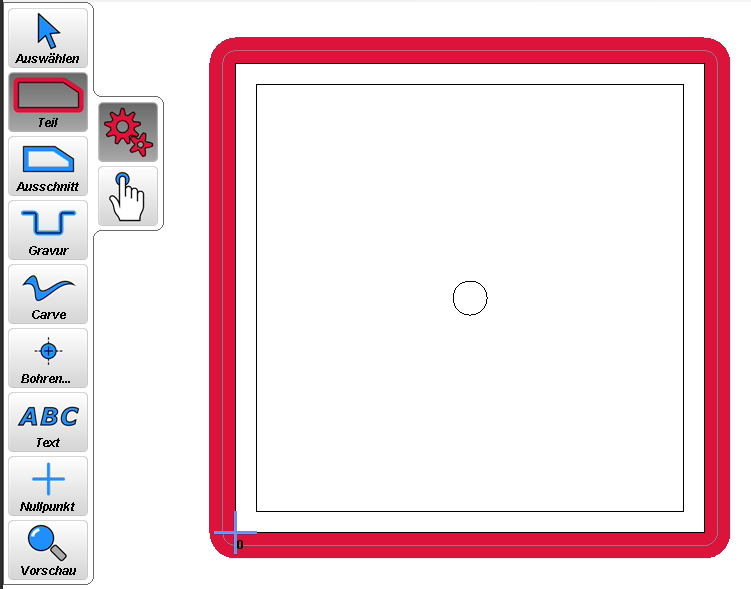
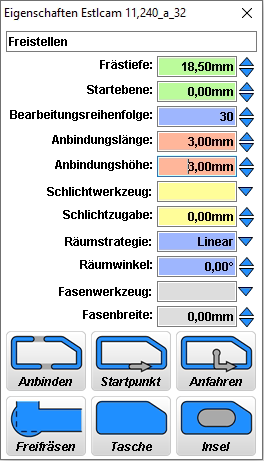
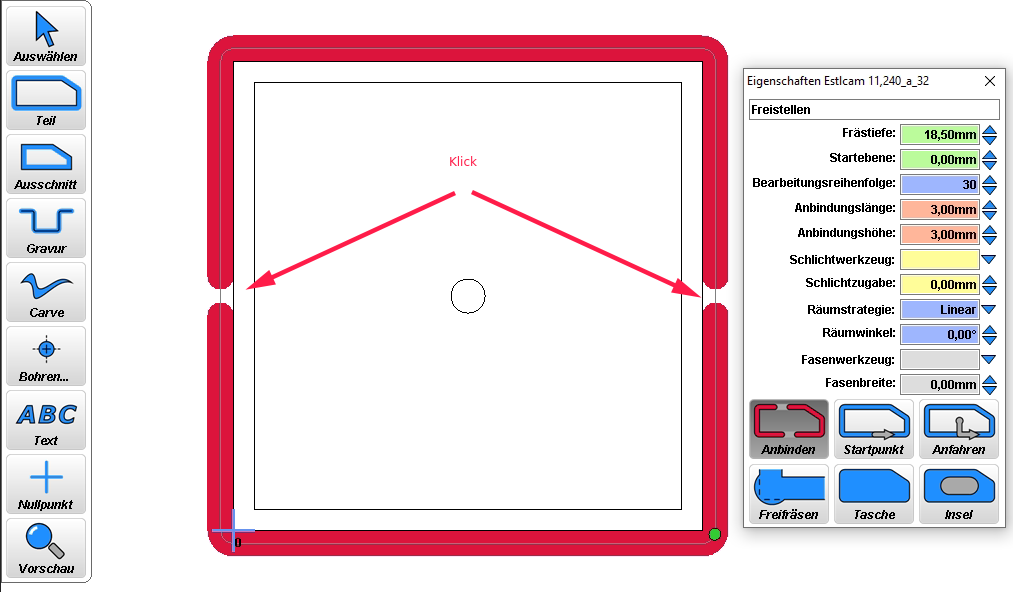
Keine Kommentare vorhanden
Keine Kommentare vorhanden